Der er sandsynligvis en hel del brugere, der læser dette, der har mindst et par startbare cd'er lagt rundt til udførelse af forskellige reparationsopgaver. Mange udviklere i disse dage stiller ISO-billeder til rådighed, som kan brændes på CD eller endda overføres til USB-stick. Fra antivirus-scanning og Linux-distro, til nulstilling af adgangskode til værktøj og sikkerhedskopiering eller gendannelse af data, der er et massivt udvalg af diske, der virkelig kan give dig en omfattende reparations- og gendannelsessamling af diske. Åh, og ikke glemme mange folks yndlingsreparationsværktøjsdisk, Hirens Boot CD.
Men i lang tid, da du downloadede en af disse CD'er, måtte det være et ISO-billede til en CD eller DVD. Det gør det temmelig upraktisk, hvis du ville tage hele reparationssamlingen med dig til et andet sted. Der er værktøjer, der giver dig mulighed for at skrive en ISO på en USB-stick som Rufus og UNetbootin, hvilket er nyttigt, men alligevel ikke udnytter din diskplads bedst muligt. I de senere år er tingene blevet meget lettere, fordi der er hjælpeprogrammer der kan gøre det muligt for dig at sætte flere ISO'er på en CD, DVD eller penne og give dem mulighed for at blive multi-boot og gøre mere effektivt brug af dine medier. Et par af disse værktøjer, der vil oprette en multi-boot-menu på dine diske, er Yumi og SARDU, og de er ret gode.
Et andet program, der også gør dette og et par andre ting udover, er XBoot . Programmet kan oprette pænt bestilte menuer til et antal ISO-billeder og derefter enten udsende dem som et ISO-billede for at brænde på en disk eller skrive alt lige ud til USB-stick. Og når det er afsluttet, vil det derefter tilbyde at teste det færdige resultat ved at køre det gennem virtualiseringsværktøjet QEMU . XBoot er en selvstændig eksekverbar og er gratis at bruge, men kræver .NET Framework v4 for at køre.

ISO føjes til programmet ved at trække og droppe ind i vinduet. Hvis XBoot ikke genkender ISO automatisk, bliver du bedt om at vælge, hvad det er fra en liste. Det er op til dig at vælge det matchende navn eller det nærmeste match. Billeder såsom Hiren eller DOS-baserede CD'er anbefales at bruge ' Grub4dos-emulering ', hvor noget som en levende Windows-distro sandsynligvis har brug for det relaterede valg af ' PE, MSDART, ERD ', og noget som Linux Mint fungerer med ' Ubuntu ' mulighed.
Ikke alle ISO'er understøttes, og du er muligvis nødt til at eksperimentere en smule for at teste, om noget, der ikke er opført, fungerer, men det er kendt og gjort klart af forfatteren, at forsøg på at bruge XBoot som en multi-boot til at installere Windows ikke fungerer. Den aktuelt understøttede liste vises nedenfor:
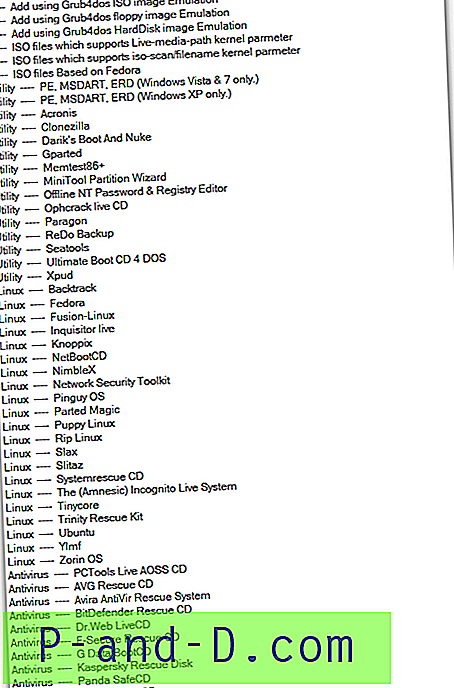
Hvis noget på listen ovenfor ser interessant ud, skal du klikke på hovedvinduet i File Menu og vælge Download. Fra dropdown kan du vælge ethvert billede på listen og derefter klikke på ' Åbn Download webside ' for at tage dig til det relaterede websted eller download-side.
På hovedskærmen kan billednavnet, kategorien og hjælpteksten redigeres ved at dobbeltklikke på det. Valg af kategori placerer posten i en undermenu på startskærmen, så hvis du vil have alt på en enkelt skærm, skal du slette kategorien fra alle poster.
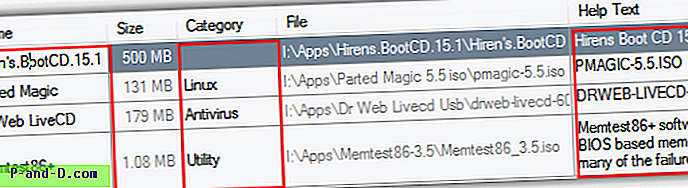
Når alle ISO'erne er tilføjet, er den samlede outputstørrelse beregnet, så sørg for, at størrelsen ikke bliver for stor til dens destination. Der er også en kontrolumberegner, hvis du vil verificere billeder, før du skriver. Så er du klar til at klikke på knappen ' Opret ISO ' eller ' Opret USB ' for at starte processen. Oprettelse af en ISO vil bare bede om filens destination og derefter oprette den til dig.
Muligheden for at oprette en USB-multi-boot er også meget let, bare peg på USB-drevet fra dropdown og vælg OK . Indstillingen er der for at ændre Bootloader fra anbefalet af Syslinux til Grub4dos, hvis du ved, hvad du laver. Noget, som XBoot ikke kan gøre, er at forberede USB-stick til dig eller brænde en disk inde i programmet. Det tilrådes at formatere pinnen i FAT32 for at få den største kompatibilitet, fordi nogle Linux-distro'er ikke kan starte ved hjælp af NTFS.
Når processen er afsluttet, vil XBoot spørge, om du ønsker at teste resultatet i QEMU for at se, hvordan det ser ud og udfører. Hvis du vælger 'Ja', dukker et nyt vindue op og starter opstart. Menuen ser bestemt bedre ud end nogle andre multi-boot-værktøjer, jeg har set!
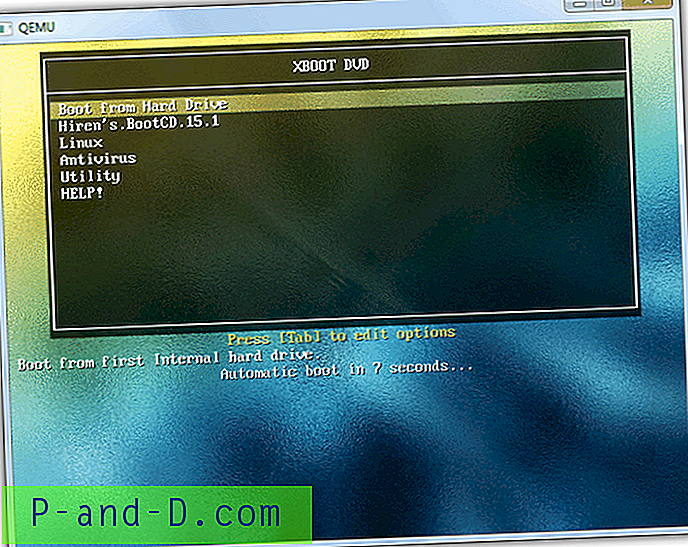
De to andre faner i hovedvinduet er; Fanen QEMU giver dig mulighed for at trække og slippe en hvilken som helst ISO eller vælge en hvilken som helst USB-stick, som derefter startes vha. QEMU, der er nyttig til at teste alle andre billeder, du har andetsteds. Fanen 'Rediger MultiBoot USB' kan bruges til at redigere menu.lst af Grub4dos eller Syslinux.cfg menukonfigurationsfiler, og lader dig geninstallere enten Bootloader på USB stick igen.
Jeg har brugt dette et par gange, og det fungerer temmelig godt, og en USB-stick med flere boot gør bestemt tingene lettere med noget som flere antivirus-cd-billeder, der er klemt på. Hvis du bare leder efter et simpelt værktøj til at få Windows Vista, 7 eller 8 på en USB-stick, der skal installeres, kan du prøve dette værktøj.
Kompatibel med Windows XP, Vista og Windows 7 32bit og 64bit
Download XBoot



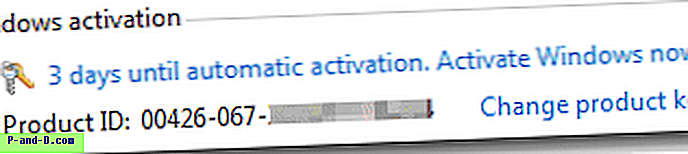

![Microsoft Edge Copy-titel og URL på en webside [Bookmarklet]](http://p-and-d.com/img/microsoft/539/how-restart-explorer-cleanly-using-shortcut-2.jpg)